2014 OPEL MOKKA audio
[x] Cancel search: audioPage 34 of 241

34CD player
Meniu audioApăsaţi butonul multifuncţional
pentru a afişa meniul CD sau MP3.
Notă
Găsiţi o descriere a funcţiilor din
meniul MP3 3 37.
Funcţia amestecare
Pentru redarea pieselor de pe CD în
ordine aleatoare, activaţi elementul
de meniu Aleator.
Pentru a reveni la ordinea de redare normală, dezactivaţi elementul de
meniu Aleator .
Page 35 of 241

Dispozitivele externe35Dispozitivele externeInformaţii generale.......................35
Redarea audio ............................. 37
Afişarea fotografiilor .....................38
Folosirea aplicaţiilor .....................39Informaţii generale
Prizele pentru conectarea
dispozitivelor externe sunt amplasate
în consola centrală ascunse, în
spatele unui capac.
Notă
Prizele trebuie menţinute în
permanenţă curate şi uscate.
Intrarea AUX Un iPod sau smartphone sau un alt
dispozitiv auxiliar poate fi conectat la
intrarea AUX. Sistemul Infotainment
poate reda fişiere cu muzică aflate pe dispozitive auxiliare.
La conectarea la intrarea AUX,
semnalul audio al dispozitivului
auxiliar este transmis prin difuzoarele
sistemului Infotainment.
Volumul poate fi reglat de la sistemul
Infotainment . Toate celelalte funcţii
de control trebuie operate de la
dispozitivul auxiliar.Conectarea unui dispozitiv
Pentru conectarea dispozitivului
auxiliar la priza pentru intrarea AUX a
sistemului Infotainment, utilizaţi
cablul următor:
3-poli pentru sursa audio.
Pentru deconectarea dispozitivului
auxiliar, selectaţi o altă funcţie şi apoi demontaţi dispozitivul auxiliar.
Portul USB
Un player MP3, un dispozitiv USB,
iPod sau smartphone poate fi
conectat la portul USB. Sistemul
Infotainment poate reda fişiere cu
muzică sau afişa imagini aflate pe
dispozitive auxiliare.
În timpul conectării la portul USB,
dispozitivele menţionate mai sus pot
fi operate prin intermediul comenzilor şi meniurilor sistemului Infotainment.
Notă
Nu toate modelele de MP3 playere,
unităţi USB, iPod-uri sau
smartphone-uri sunt suportate de
către sistemul Infotainment.
Page 36 of 241

36Dispozitivele externe
Conectarea/deconectarea unui
dispozitiv
Conectaţi dispozitivul la portul USB.
Pentru iPod, utilizaţi cablul de
conectare corespunzător.
Notă
Dacă este conectat un dispozitiv
USB care nu permite citirea sau un
iPod, se va afişa un mesaj de eroare corespunzător, iar sistemul
Infotainment va comuta automat la
funcţia anterioară.
Pentru deconectarea dispozitivului
USB sau a iPodului, selectaţi o altă
funcţie şi eliminaţi apoi dispozitivul de
stocare USB.Atenţie
Evitaţi să deconectaţi dispozitivul
în timpul redării. Acest lucru poate
deteriora dispozitivul sau sistemul
Infotainment.
Funcţia Bluetooth
Sursele audio cu funcţia Bluetooth
activată (de exemplu telefoane
mobile cu redare de fişiere de muzică,
MP3 playere cu funcţie Bluetooth
etc.) care suportă profilele A2DP şi
AVRCP de redare muzică prin
Bluetooth pot fi conectate printr-o
conexiune fără fir la sistemul
Infotainment.
Sistemul Infotainment poate reda
fişiere cu muzică aflate pe
dispozitivele Bluetooth, de ex. iPod
sau smartphone.
Conectarea unui dispozitiv
Găsiţi o descriere detaliată privind
conectarea la Bluetooth 3 67.
Formatele fişierelor Fişierele audio
Numai dispozitivele formatate în sistemele de fişiere FAT32, NTFS şi
HFS+ sunt suportate.
Notă
Unele fişiere pot să nu fie redate
corect. Acest lucru se datorează
diverselor formate de înregistrare
sau stării fişierului.Nu pot fi redate fişierele de la
magazine online cărora le-au fost
aplicate componente de
administrare a drepturilor digitale
(DRM).
Formatele fişierelor audio care pot fi
redate sunt: .mp3, .wma, .aac, .m4a
şi .aif.
La redarea unui fişier cu informaţii în formatul etichetă ID3, sistemul
Infotainment poate afişa informaţii
precum titlul piesei şi artistul.
Fişierele fotografie
Formatele fişierelor fotografie care
pot fi afişate
sunt: .jpg, .jpeg, .bmp, .png şi .gif.
Fişierele trebuie să aibă dimensiunea
maximă de 2048 pixeli ca lăţime şi 2048 pixeli ca înălţime (4 MP).
Gracenote Baza de date Gracenote conţine
informaţii asupra datelor media
disponibile în prezent pe piaţă.
La conectarea la dispozitive externe,
piesele sau fişierele sunt recunoscute de funcţia Gracenote.
Page 37 of 241

Dispozitivele externe37
Dacă este activată funcţia de
normalizare Gracenote, greşelile de
scriere din datele etichetei MP3 sunt
corectate automat. Din acest motiv,
rezultatele căutării media ar putea fi
îmbunătăţite.
Apăsaţi butonul CONFIG apoi
selectaţi articolul Setări radio din
meniu.
Selectaţi Opţiuni Gracenote pentru a
afişa submeniul respectiv.
Activaţi funcţia de normalizare
Gracenote.
Redarea audio Începerea redării
Dacă dispozitivul nu este conectat,
conectaţi-l 3 35.
Apăsaţi butonul ; apoi selectaţi
pictograma USB, AUX sau Bluetooth .
Exemplu: meniu principal USB
Butoane funcţii Fişierele media de pe dispozitivele
USB şi Bluetooth pot fi acţionate cu
ajutorul butoanelor de pe panoul de
bord.
Salt la piesa anterioară sau
următoare
Apăsaţi butoanele t sau v o dată
sau de câteva ori pentru salt la
anterioara sau următoarea piesă.
Derularea înainte sau înapoi
Ţineţi apăsat butoanele t sau v
pentru derulare înainte sau înapoi a
melodiei curente.
Întreruperea redării
Apăsaţi butonul T pentru
întreruperea redării.
Meniuri audio Pentru afişarea respectivului meniu
audio, apăsaţi butonul
multifuncţional.
Notă
Nu toate elementele de meniu sunt
disponibile în toate meniurile audio.
Funcţia amestecare
Apăsaţi butonul multifuncţional
pentru a afişa meniul USB sau
Bluetooth.
Page 38 of 241

38Dispozitivele externe
Pentru redarea pieselor de pe
respectivul dispozitiv în ordine
aleatoare, activaţi elementul de
meniu Aleator .
Pentru a reveni la ordinea de redare
normală, dezactivaţi elementul de
meniu Aleator .
Răsfoire
(disponibilă numai la meniurile USB)
Pentru căutarea unei piese în cadrul
structurii, selectaţi unul din
elementele de meniu, de ex. Foldere,
Liste de redare sau Albume .
Răsfoiţi prin structură până când
ajungeţi la piesa dorită.
Selectaţi piesa pentru a începe
redarea.
Liste de redare individuale
Sistemul permite crearea listelor de
redare noi, create prin funcţia
Gracenote. Piesele similare sunt
puse la un loc într-o listă generată
automat de sistem.
Selectaţi piesa în jurul căreia doriţi să
creaţi noua listă de redare.Selectaţi opţiunea de meniu Red.
multe sim... din meniul audio
respectiv. Este creată o listă de
redare nouă, care este memorată în
meniul Liste de redare .
Pentru a şterge o listă de redare generată de sistem, selectaţi
elementul de meniu Şterg. listă de
red.autom. . Este afişată o listă a
tuturor listelor de redare generate.
Selectaţi lista de redare pe care doriţi să o ştergeţi. Lista de redare este
ştearsă.
Afişarea fotografiilor
Vizualizarea fotografiilor Conectaţi un dispozitiv USB 3 35.
Apăsaţi butonul ;, apoi selectaţi
pictograma Imagini pentru a iniţializa
meniul USB vizualiz. imagini .
Se afişează o listă a tuturor
fotografiilor şi folderelor cu fotografii
care se găsesc pe dispozitivul USB.
Răsfoiţi prin fotografii şi foldere până când găsiţi fotografia dorită şi
selectaţi-o. Va fi afişată imaginea.
Butoane funcţii
Buton informaţii
Selectaţi butonul de pe ecran Info din
partea inferioară a ecranului pentru
afişarea informaţiilor referitoare la
fotografia stocată pe dispozitivul
USB, de ex. un nume sau un număr.
Informaţiile respective sunt afişate
deasupra fotografiei.
Page 43 of 241
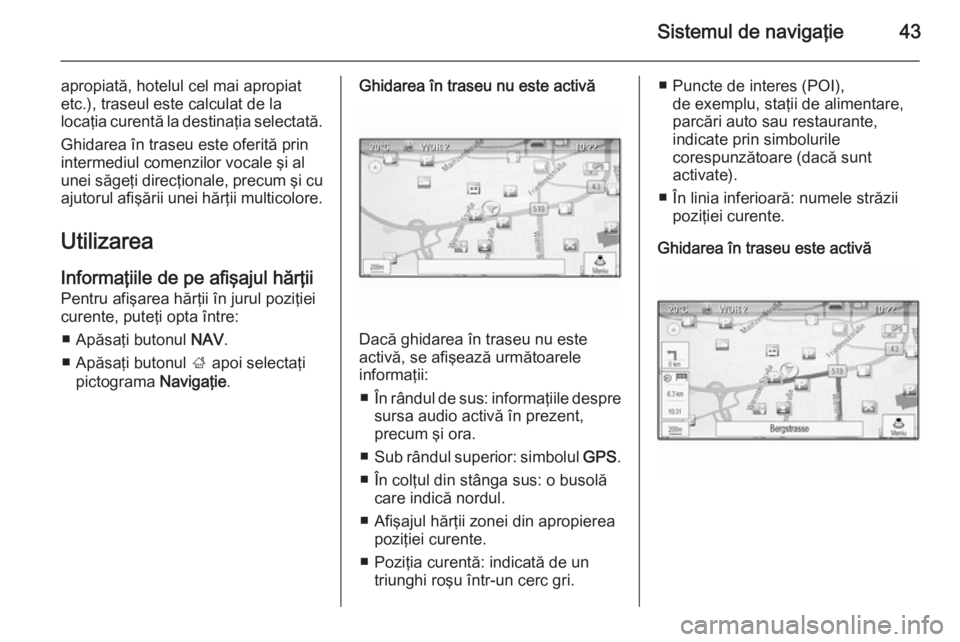
Sistemul de navigaţie43
apropiată, hotelul cel mai apropiat
etc.), traseul este calculat de la
locaţia curentă la destinaţia selectată.
Ghidarea în traseu este oferită prin
intermediul comenzilor vocale şi al
unei săgeţi direcţionale, precum şi cu
ajutorul afişării unei hărţii multicolore.
Utilizarea Informaţiile de pe afişajul hărţii
Pentru afişarea hărţii în jurul poziţiei
curente, puteţi opta între:
■ Apăsaţi butonul NAV.
■ Apăsaţi butonul ; apoi selectaţi
pictograma Navigaţie.Ghidarea în traseu nu este activă
Dacă ghidarea în traseu nu este
activă, se afişează următoarele
informaţii:
■ În rândul de sus: informaţiile despre
sursa audio activă în prezent,
precum şi ora.
■ Sub rândul superior: simbolul GPS.
■ În colţul din stânga sus: o busolă care indică nordul.
■ Afişajul hărţii zonei din apropierea poziţiei curente.
■ Poziţia curentă: indicată de un triunghi roşu într-un cerc gri.
■ Puncte de interes (POI),de exemplu, staţii de alimentare,
parcări auto sau restaurante,
indicate prin simbolurile
corespunzătoare (dacă sunt
activate).
■ În linia inferioară: numele străzii poziţiei curente.
Ghidarea în traseu este activă
Page 44 of 241

44Sistemul de navigaţie
Dacă ghidarea în traseu este activă,
se afişează următoarele informaţii:
■ În rândul de sus: informaţiile despre
sursa audio activă în prezent,
precum şi ora.
■ Sub rândul superior: simbolul GPS.
■ Sub rândul superior: denumirea străzii de urmat după următoareaintersecţie.
■ În colţul din stânga sus: simbolul unei busole care indică nordul.
■ Afişajul hărţii zonei din apropierea poziţiei curente.
■ Poziţia curentă: indicată de un triunghi roşu într-un cerc gri.
■ Traseul: indicat de o linie albastră.
■ Destinaţia finală: indicată de un steag în carouri negru.
■ Punctul intermediar (destinaţia intermediară) este indicată de un
diamant roşu.
■ Puncte de interes (POI), de exemplu, staţii de alimentare,
parcări auto sau restaurante,indicate prin simbolurile
corespunzătoare (dacă sunt
activate).
■ Incidentele în trafic, de ex. ambuteiaj: indicate prin simbolurilecorespunzătoare (dacă sunt
activate).
■ În partea stângă: săgeata pentru direcţie şi distanţa până la
următoarea manevră.
■ În partea stângă: distanţa rămasă până la destinaţia finală sau până
la următorul punct intermediar.
■ În partea stângă: ora estimată a sosirii sau durata de deplasare
rămasă.
■ În linia inferioară: numele străzii poziţiei curente.
Manevrarea hărţii
Deplasarea secţiunii vizibile a hărţii
Secţiunea vizibilă a hărţii din afişajul
hărţii poate fi deplasată liber în toate
direcţiile folosind comutatorul cu opt
căi.Comutatorul cu opt căi din mijlocul
butonului rotativ multifuncţional poate
fi înclinat în toate direcţiile.
Înclinaţi comutatorul într-o parte.
Secţiunea hărţii vizibile se
deplasează în direcţia respectivă.
Pentru a afişa din nou harta din jurul
locaţiei curente: apăsaţi butonul
BACK .
Modificarea scării hărţii
Când este afişată harta, răsuciţi
butonul rotativ multifuncţional pentru
afişarea barei scării în partea
inferioară a ecranului.
Răsuciţi din nou butonul rotativ
multifuncţional pentru reglarea scării
după cum doriţi.
Modificarea modului hărţii
Harta poate fi afişată în trei (ghidarea în traseu nu este activă), respectiv
cinci (ghidarea în traseu este activă)
moduri diferite, vezi mai jos
„Configurarea hărţii”.
Apăsaţi în mod repetat butonul NAV
pentru a comuta între diversele
moduri ale hărţii.
Page 45 of 241
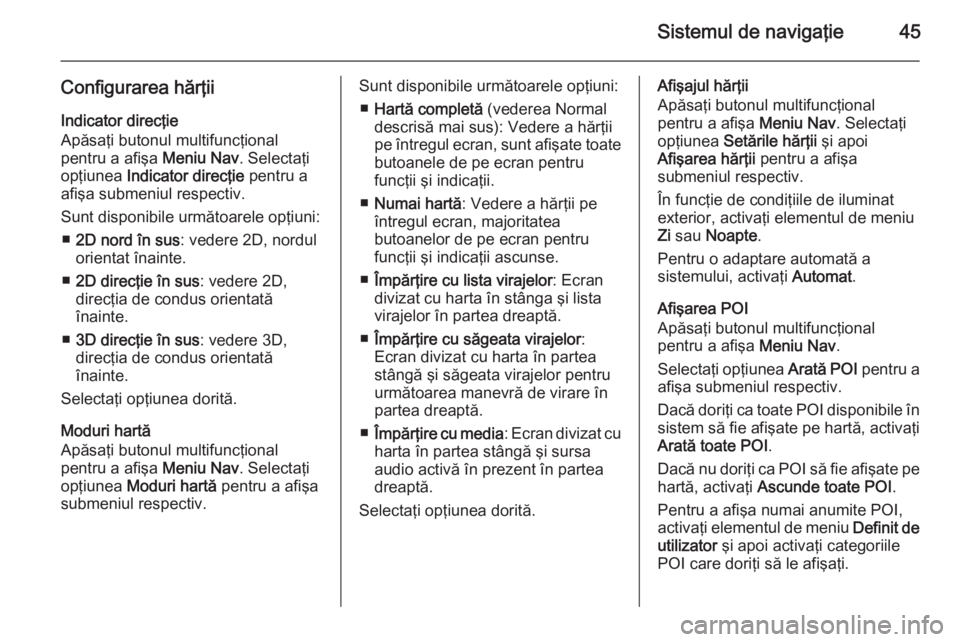
Sistemul de navigaţie45
Configurarea hărţii
Indicator direcţie
Apăsaţi butonul multifuncţional
pentru a afişa Meniu Nav. Selectaţi
opţiunea Indicator direcţie pentru a
afişa submeniul respectiv.
Sunt disponibile următoarele opţiuni: ■ 2D nord în sus : vedere 2D, nordul
orientat înainte.
■ 2D direcţie în sus : vedere 2D,
direcţia de condus orientată
înainte.
■ 3D direcţie în sus : vedere 3D,
direcţia de condus orientată
înainte.
Selectaţi opţiunea dorită.
Moduri hartă
Apăsaţi butonul multifuncţional
pentru a afişa Meniu Nav. Selectaţi
opţiunea Moduri hartă pentru a afişa
submeniul respectiv.Sunt disponibile următoarele opţiuni:
■ Hartă completă (vederea Normal
descrisă mai sus): Vedere a hărţii
pe întregul ecran, sunt afişate toate butoanele de pe ecran pentru
funcţii şi indicaţii.
■ Numai hartă : Vedere a hărţii pe
întregul ecran, majoritatea
butoanelor de pe ecran pentru
funcţii şi indicaţii ascunse.
■ Împărţire cu lista virajelor : Ecran
divizat cu harta în stânga şi lista virajelor în partea dreaptă.
■ Împărţire cu săgeata virajelor :
Ecran divizat cu harta în partea stângă şi săgeata virajelor pentru
următoarea manevră de virare în
partea dreaptă.
■ Împărţire cu media : Ecran divizat cu
harta în partea stângă şi sursa
audio activă în prezent în partea dreaptă.
Selectaţi opţiunea dorită.Afişajul hărţii
Apăsaţi butonul multifuncţional
pentru a afişa Meniu Nav. Selectaţi
opţiunea Setările hărţii şi apoi
Afişarea hărţii pentru a afişa
submeniul respectiv.
În funcţie de condiţiile de iluminat
exterior, activaţi elementul de meniu
Zi sau Noapte .
Pentru o adaptare automată a
sistemului, activaţi Automat.
Afişarea POI
Apăsaţi butonul multifuncţional
pentru a afişa Meniu Nav.
Selectaţi opţiunea Arată POI pentru a
afişa submeniul respectiv.
Dacă doriţi ca toate POI disponibile în sistem să fie afişate pe hartă, activaţi
Arată toate POI .
Dacă nu doriţi ca POI să fie afişate pe hartă, activaţi Ascunde toate POI .
Pentru a afişa numai anumite POI,
activaţi elementul de meniu Definit de
utilizator şi apoi activaţi categoriile
POI care doriţi să le afişaţi.